(КПК с Центральным модулем системы SalesWorks): без этой процедуры, в приложении может не отобразиться актуальная информация, а также результаты работы торгового представителя не попадут в учетную систему дистрибьютора, а также в головной офис)
РЕКОМЕНДУЕМ: ПО ВОЗМОЖНОСТИ ВЫПОЛНЯТЬ СИНХРОНИЗАЦИЮ ПОСЛЕ КАЖДОГО ВИЗИТА В ТТ С ВКЛЮЧЕННЫМ ИНТЕРНЕТ СОЕДИНЕНИЕМ
ИСКЛЮЧЕНИЕ: В СЛУЧАЕ ОТСУТСТВИЯ МОБИЛЬНОГО ИНТЕРНЕТА В ТОРГОВОЙ ТОЧКЕ ПРОВОДИТЬ СИНХРОНИЗАЦИЮ В СЛЕДУЮЩЕЙ ТТ
В СЛУЧАЕ ОТКЛЮЧЕНИЯ СВЯЗИ ПРОВОДИТЬ СИНХРОНИЗАЦИЮ ПО Wi-Fi
Часть 3. Sales Works. Модуль руководителя. Общая информация



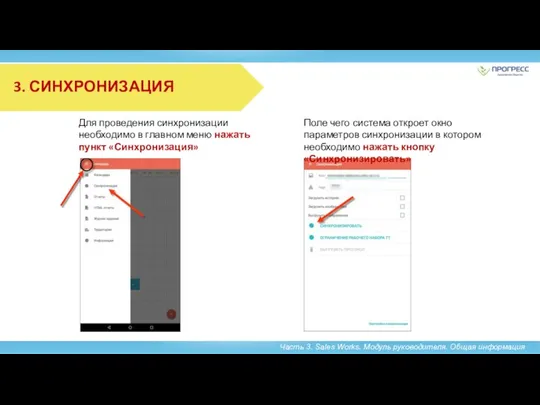

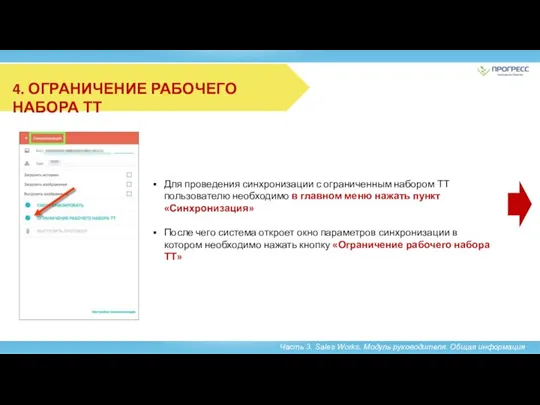

 Создание и разработка мобильной игры
Создание и разработка мобильной игры 1_2_1
1_2_1 Обзор современных программных средств
Обзор современных программных средств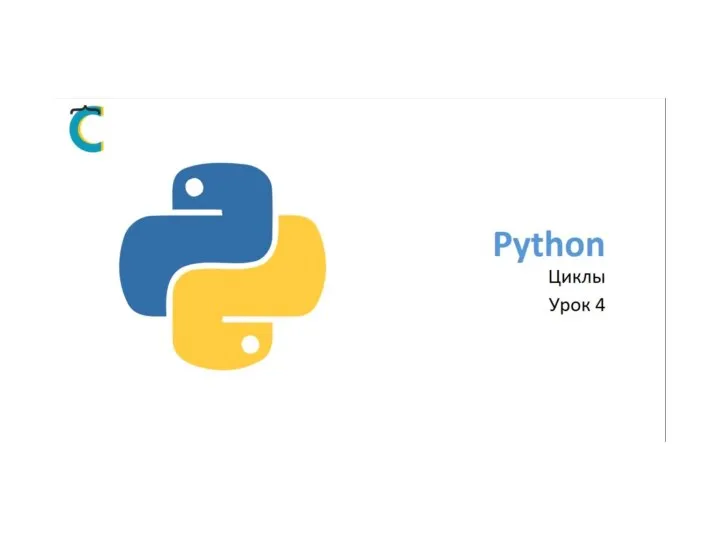 Python. Циклы. Урок 4
Python. Циклы. Урок 4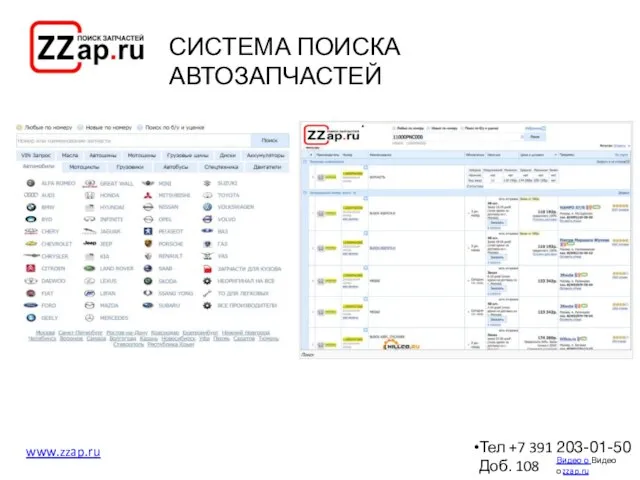 Система поиска автозапчастей
Система поиска автозапчастей Настройка доставки
Настройка доставки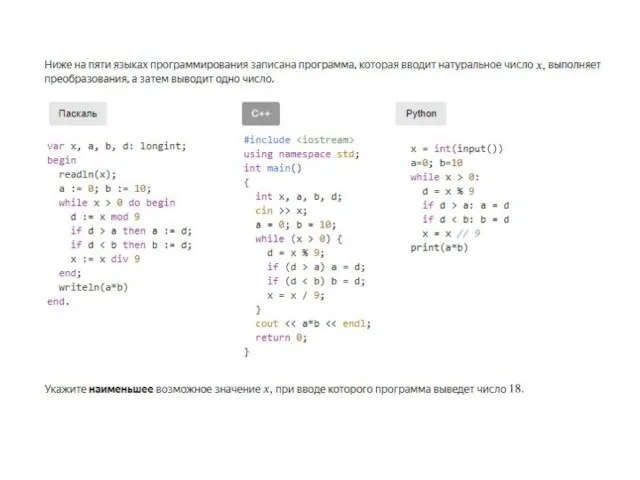 Задачи
Задачи Виды информации (2 класс)
Виды информации (2 класс) Управляющие процессы и их формализованное описание
Управляющие процессы и их формализованное описание Особенности технологии разработки программного обеспечения информационной системы хлебопекарни
Особенности технологии разработки программного обеспечения информационной системы хлебопекарни ВПР-7. Информационные ресурсы
ВПР-7. Информационные ресурсы Формирование коммуникативно-языковой компетентности через внеурочные занятия по программе Hello English
Формирование коммуникативно-языковой компетентности через внеурочные занятия по программе Hello English 1С_Предприятие 8. Бухгалтерия ОСИ, ПТ, УК, СК, КСК для Казахстана(ГК Эксперт)
1С_Предприятие 8. Бухгалтерия ОСИ, ПТ, УК, СК, КСК для Казахстана(ГК Эксперт) Перспективные направления библиографической деятельности научной библиотеки в XXI в
Перспективные направления библиографической деятельности научной библиотеки в XXI в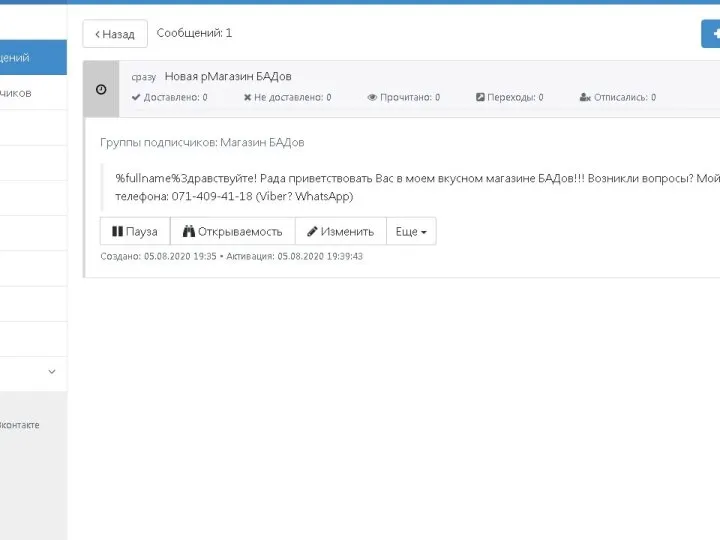 Группа подписчика магазина
Группа подписчика магазина Презентация на тему Кодирование целых чисел
Презентация на тему Кодирование целых чисел  Построение генплана в 2D модуле AutoCAD
Построение генплана в 2D модуле AutoCAD 4 декабря - День информатики в России
4 декабря - День информатики в России Finite automata. Closure properties of regular languages. Pumping lemma
Finite automata. Closure properties of regular languages. Pumping lemma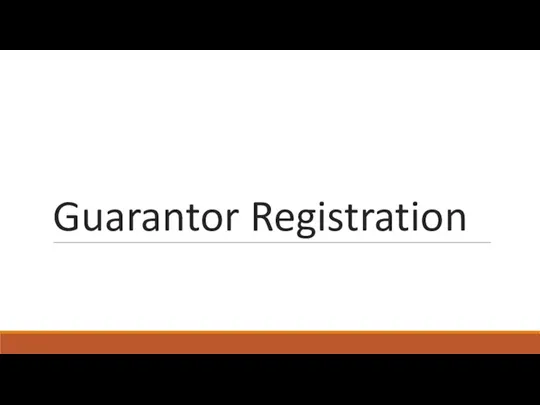 Guarantor Registration
Guarantor Registration Ростелеком. Основной состав оборудования в центах обработки данных
Ростелеком. Основной состав оборудования в центах обработки данных Время в дисплее
Время в дисплее Безопасность в интернете
Безопасность в интернете Основы программирования. Функции С/С++
Основы программирования. Функции С/С++ Указатели и массивы
Указатели и массивы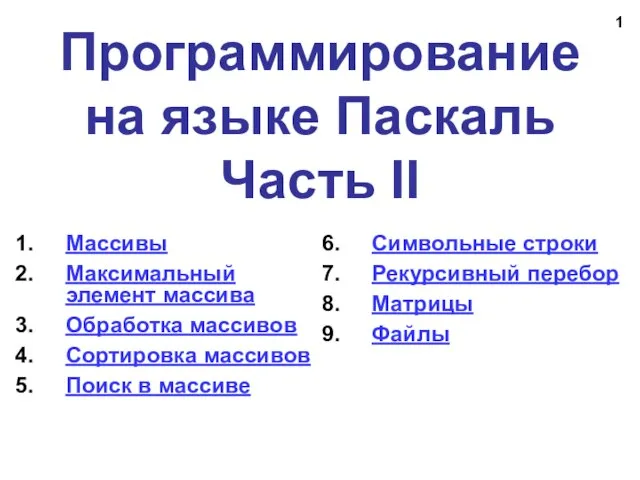 Программирование на языке Паскаль
Программирование на языке Паскаль Способы записи алгоритмов
Способы записи алгоритмов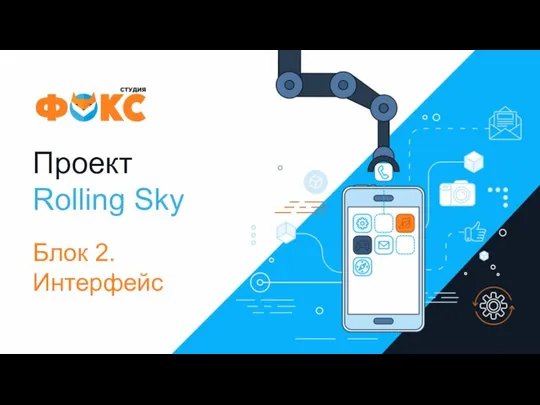 Проект Rolling Sky. Интерфейс
Проект Rolling Sky. Интерфейс